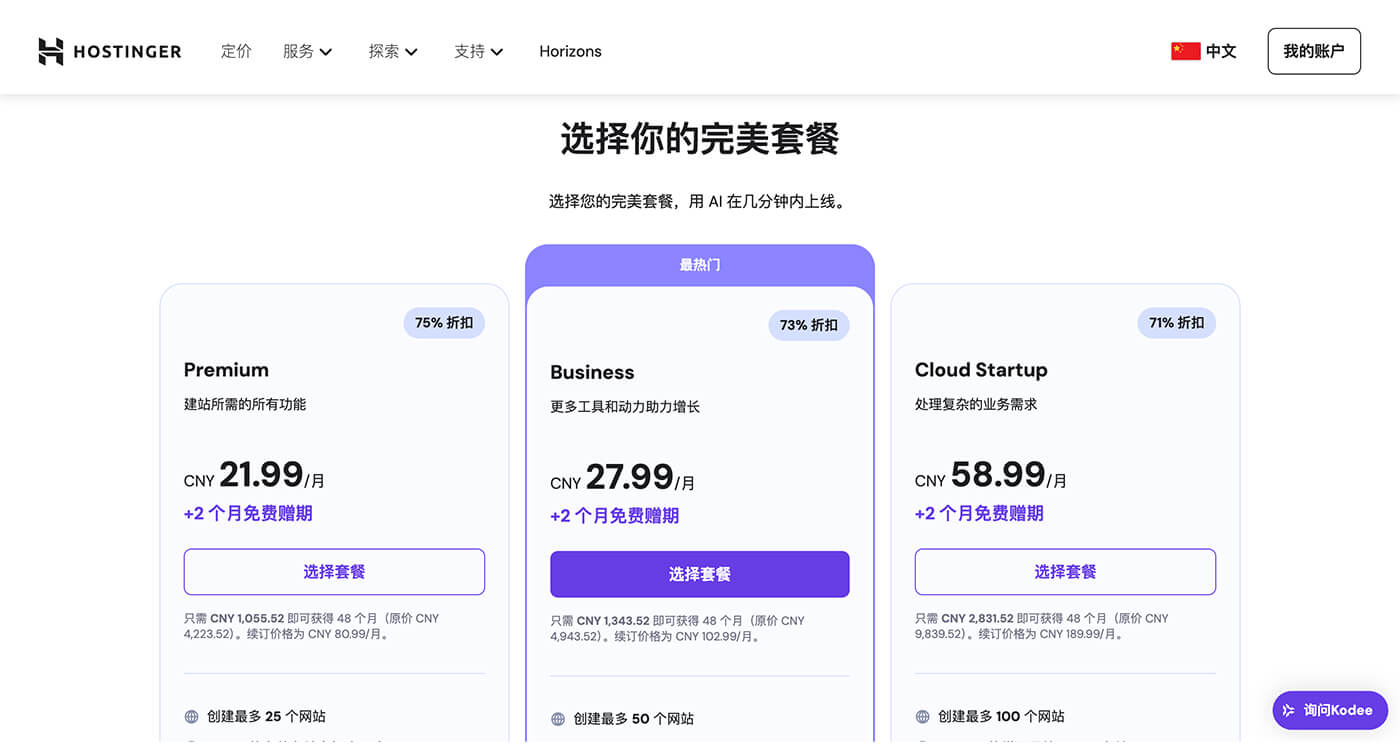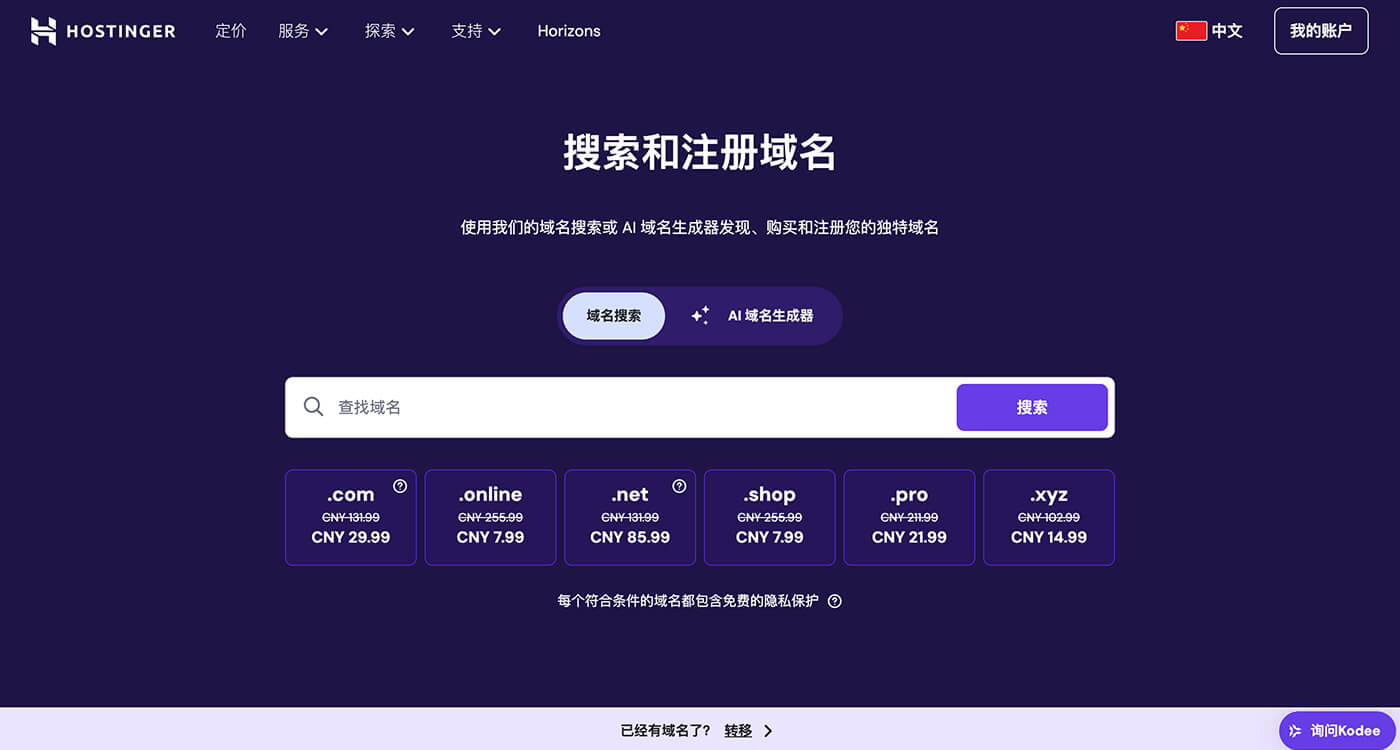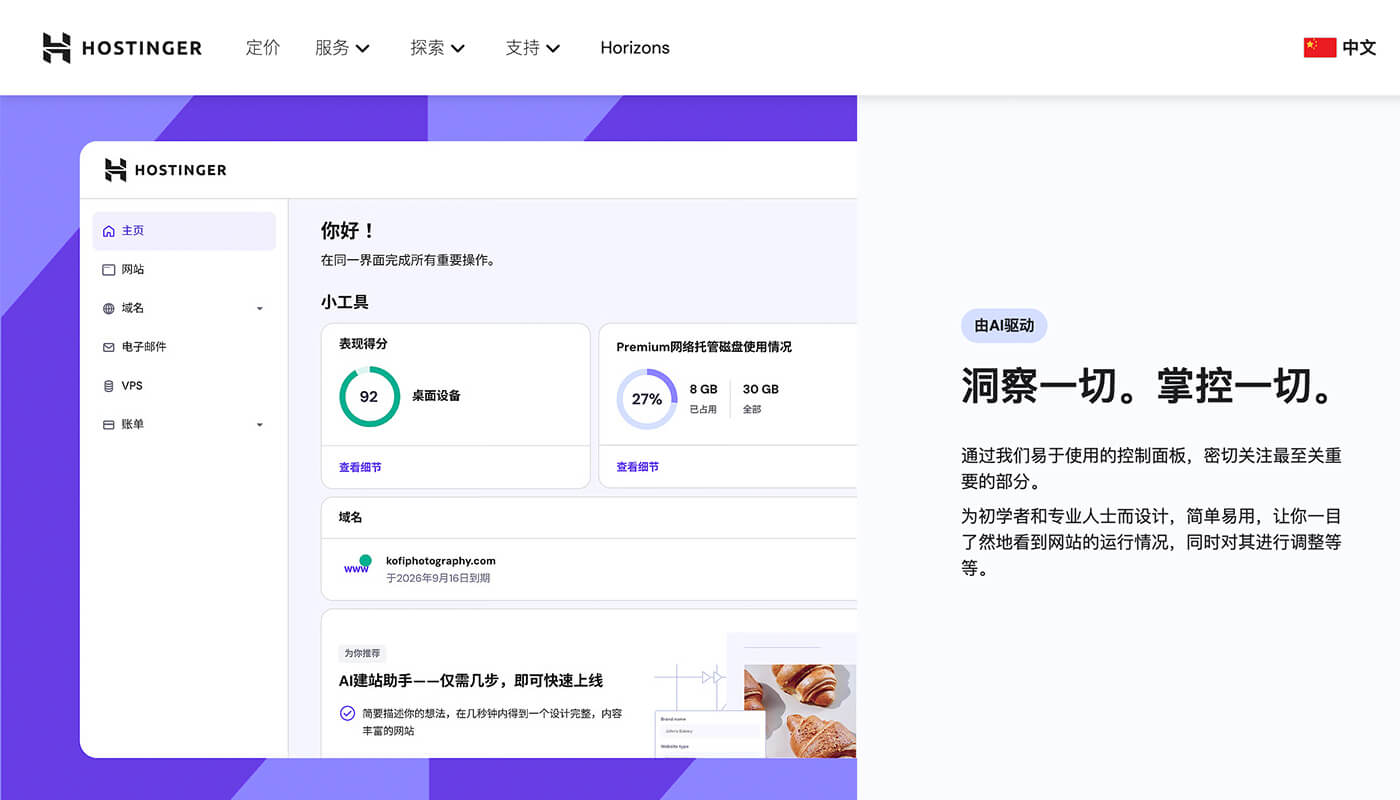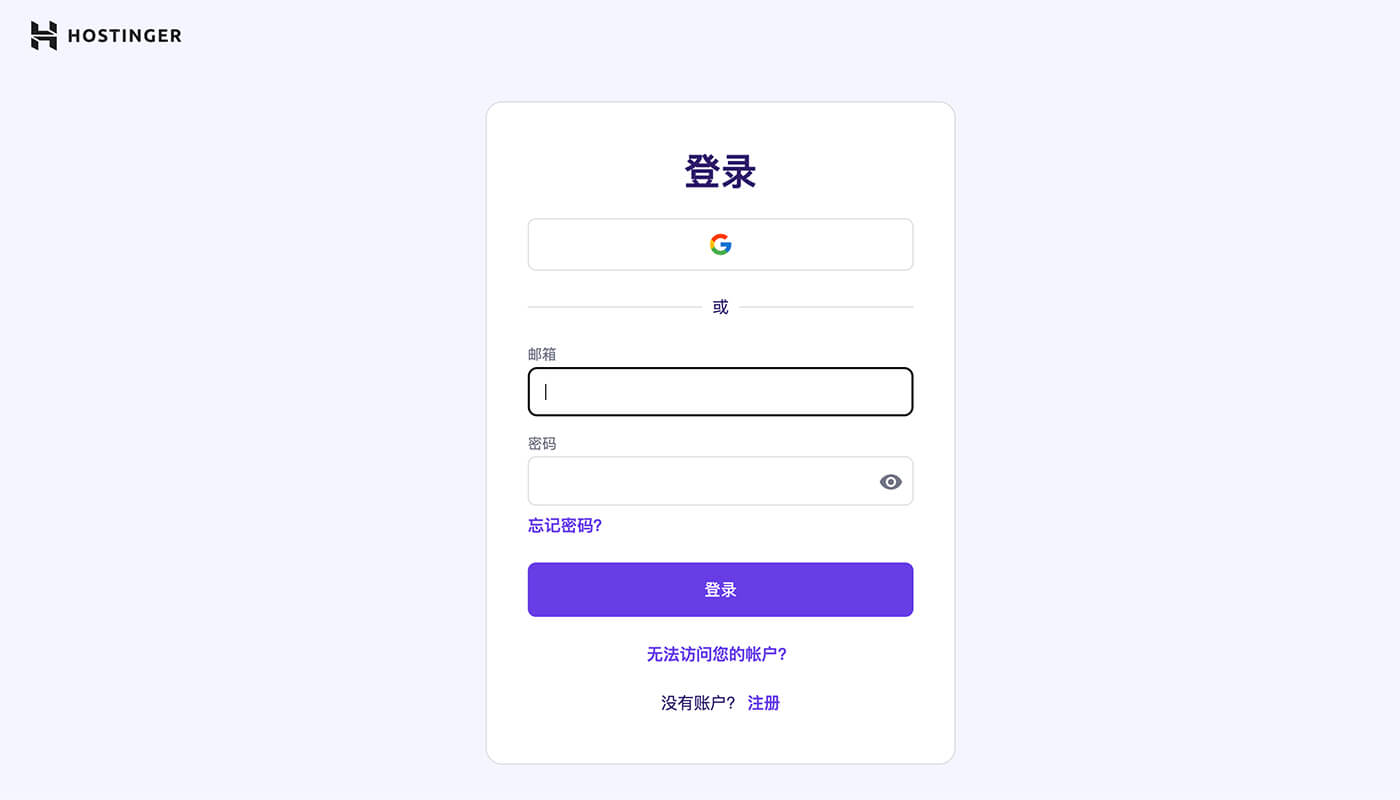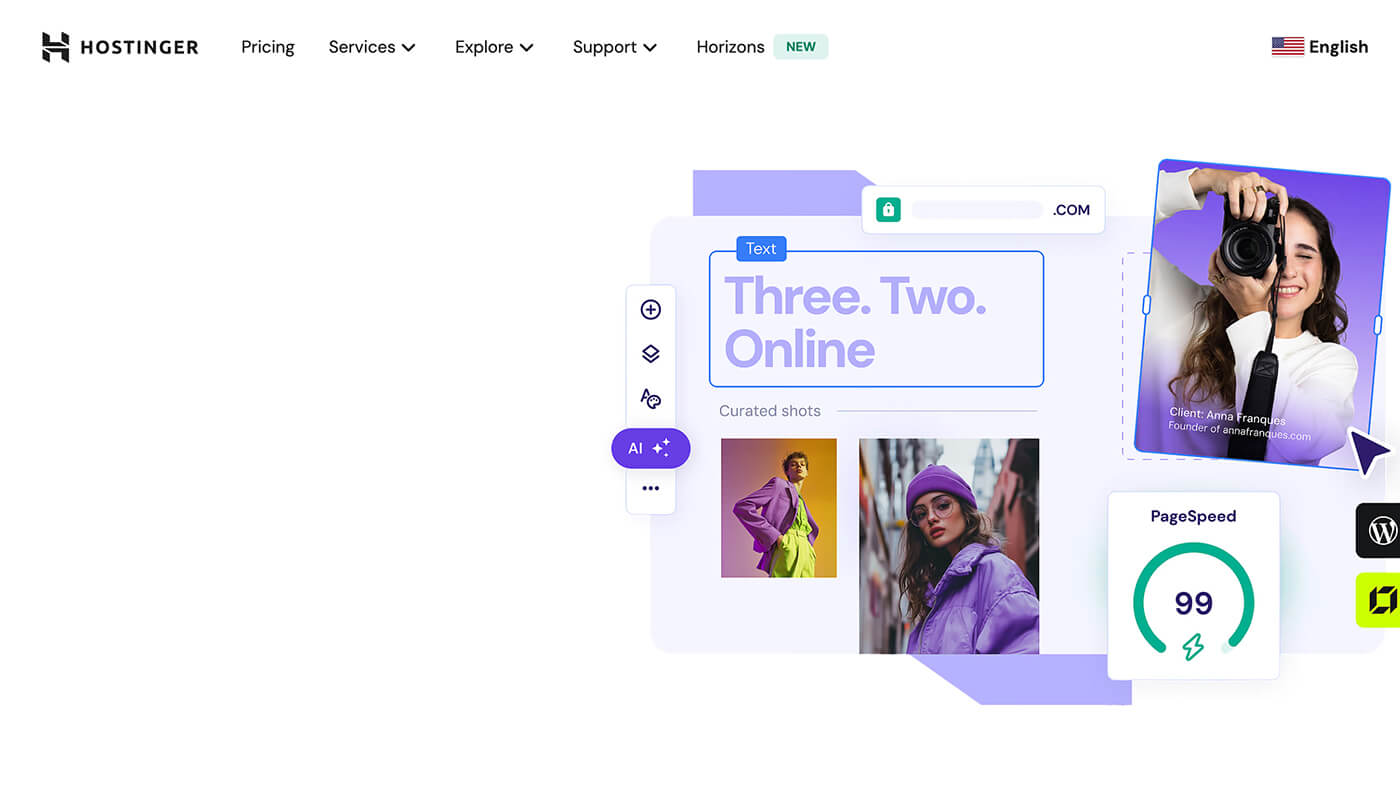前言
随着全球电商市场的不断发展,越来越多的个人用户和中小型企业开始关注外贸独立站的建设。在过去,很多外贸企业都依赖第三方平台,如阿里巴巴、亚马逊等,他们虽然能够带来初期的流量,却也活在别人制定的规则下 “ 温饱有余,富裕不足 ”。想要和你的买建立长久的合作关系,为什么不实在自己建独立站呢?
外贸独立站已经不再是高门槛的技术难题,而是成为了一种趋势。如今,搭建一个专业的外贸网站不再需要复杂的编程技能或庞大的预算,普通的中小企业甚至个人创业者,也能够轻松搭建属于自己的外贸电商平台。

以下是使用 WordPress 搭建外贸独立站的步骤,跟着节奏一起搭建属于你的外贸电商网站吧!
1. 独立站电商网站建站方式
如今市场上有许多开源或付费的电商平台,例如 WooCommerce 、Shopify、BigCommerce 等,它们提供了很多模板和插件,帮助你轻松搭建网站,几乎不需要任何编程知识。
1.1 使用开源电商平台
使用开源电商平台,如 WooCommerce(基于 WordPress ),搭建自己的独立站。这些平台通常是免费的,且提供大量主题和插件,帮助用户快速启动和定制。
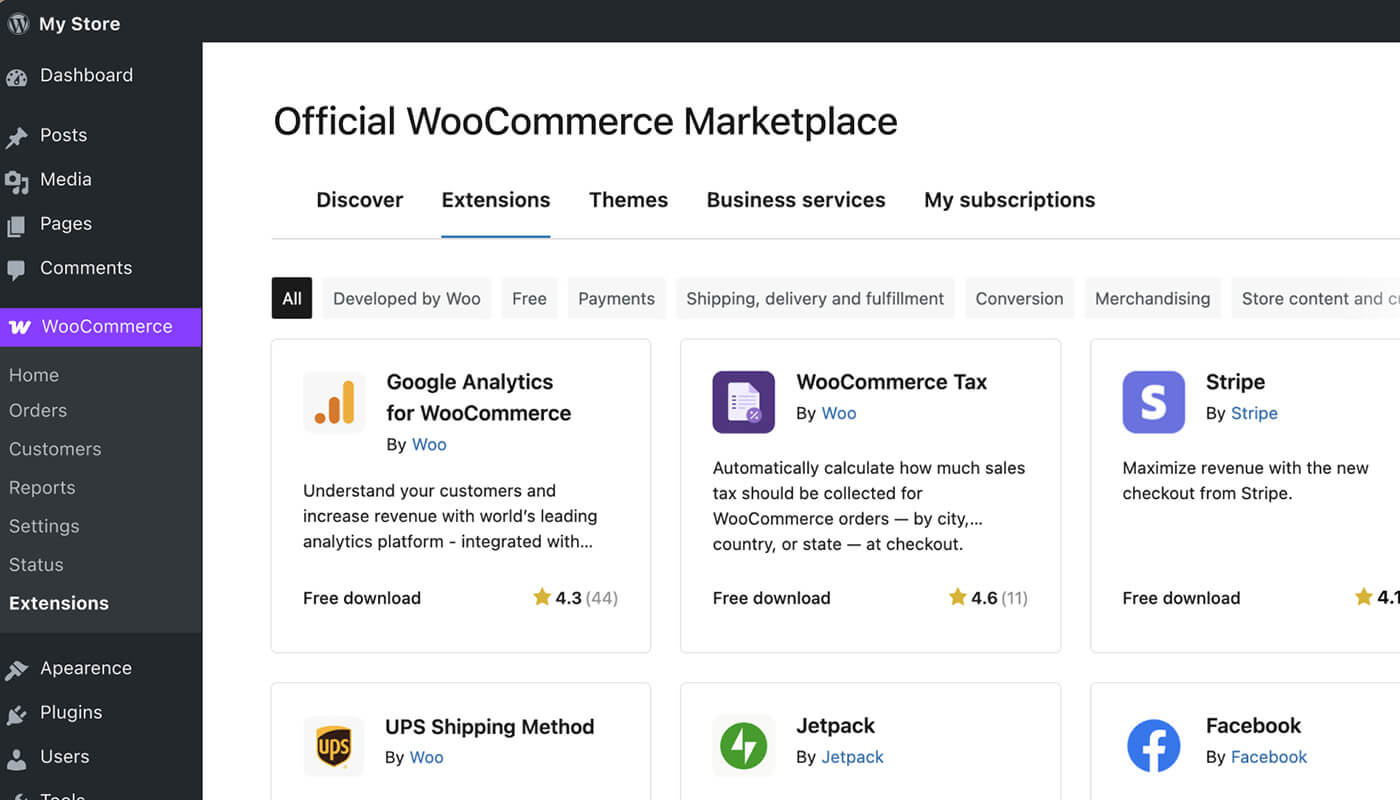
优势:
低成本: 开源平台免费;主题和插件基本功能免费;适合预算有限的中小企业。
高度可定制: 你可以根据自己的需求自由定制网站,选择合适的主题、插件。
广泛支持: 有丰富的在线教程、插件和扩展支持,遇到问题时容易获得帮助。
SEO优化: WooCommerce 插件兼容 SEO ,用户只需考虑产品及原创内容的制作和文字质量,来提高网站排名。
劣势:
技术门槛: 即使是开源平台,也需要一定的技术基础来进行安装、配置和维护,有一定的学习曲线,但门槛已经很低了(做什么没有门槛)。
维护工作: 网站的安全性、插件更新、备份等需要定期维护,如果没有专业人员管理,可能会遇到问题。
1.2 使用SaaS电商平台
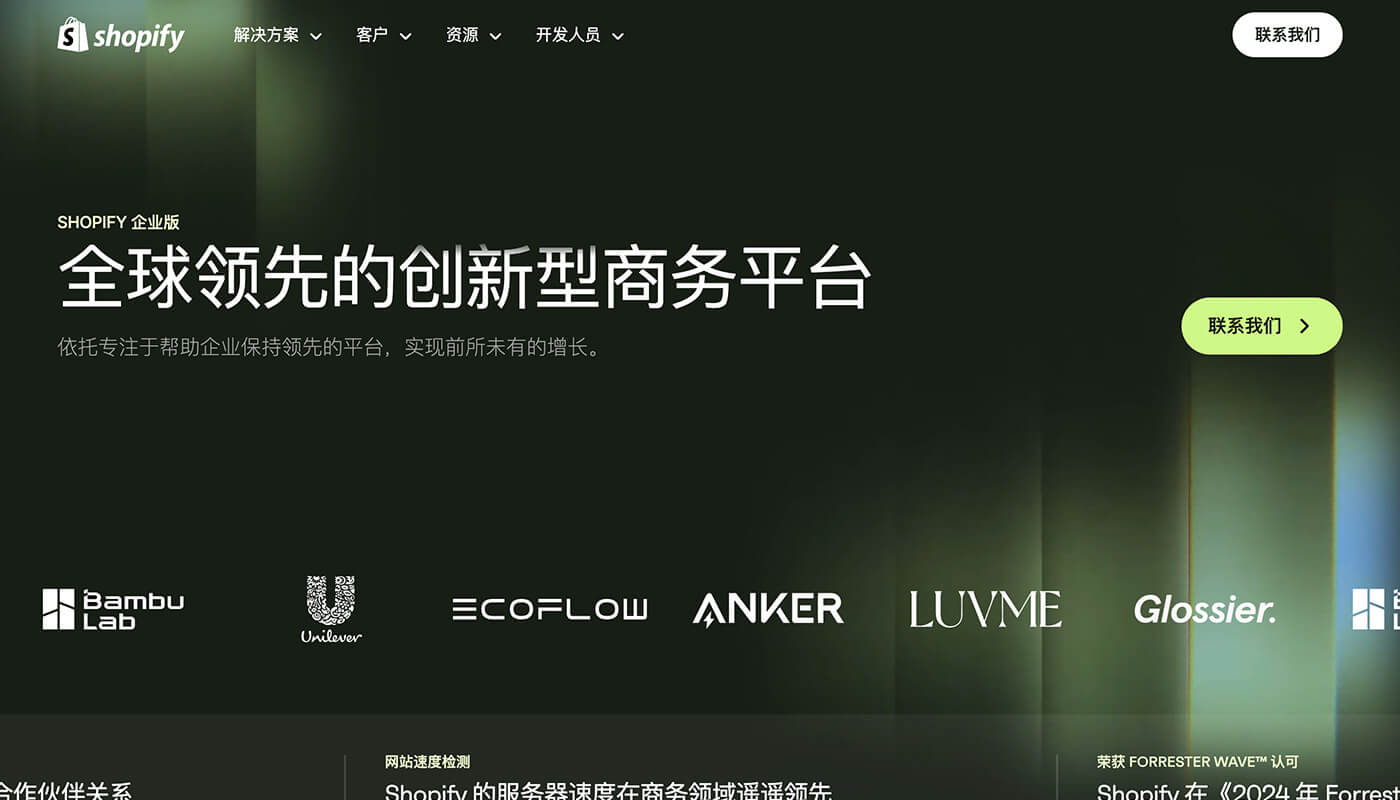
使用SaaS(软件即服务)电商平台如Shopify、BigCommerce来搭建独立站。用户无需担心技术细节,平台提供托管、维护和技术支持,所有功能都可以通过付费订阅获得。
优势:
快速上线: SaaS 平台提供了完整的解决方案,用户只需选择模板,填充产品,设置支付和物流,即可快速上线。
无需技术维护:平台会自动处理服务器、升级、安全和性能优化等工作,用户无需担心网站维护问题。
集成工具丰富: 提供了许多现成的集成功能(如支付网关、CRM、SEO工具等),可以轻松实现跨境电商的需求。
跨境电商支持: 许多 SaaS 平台如 Shopify 都支持全球支付方式、物流解决方案和多语言、多币种功能,适合做国际贸易。
劣势:
持续费用:SaaS 平台通常有月费或年费订阅,长期运营成本较高。。
定制性较低: 虽然模板丰富,但在个性化和功能定制方面可能有限,难以做出非常特定或独特的功能。
平台控制: 尽管是独立站,但仍然受到平台的限制,例如数据控制、功能限制和收费方式等,可能会限制长远发展。
1.3 使用“无代码”平台
使用“无代码”平台,如Wix、Squarespace、Webflow等,搭建一个易于操作的外贸电商网站。这些平台提供了拖拽式的设计工具,用户无需编写代码即可创建一个功能完整的电商网站。
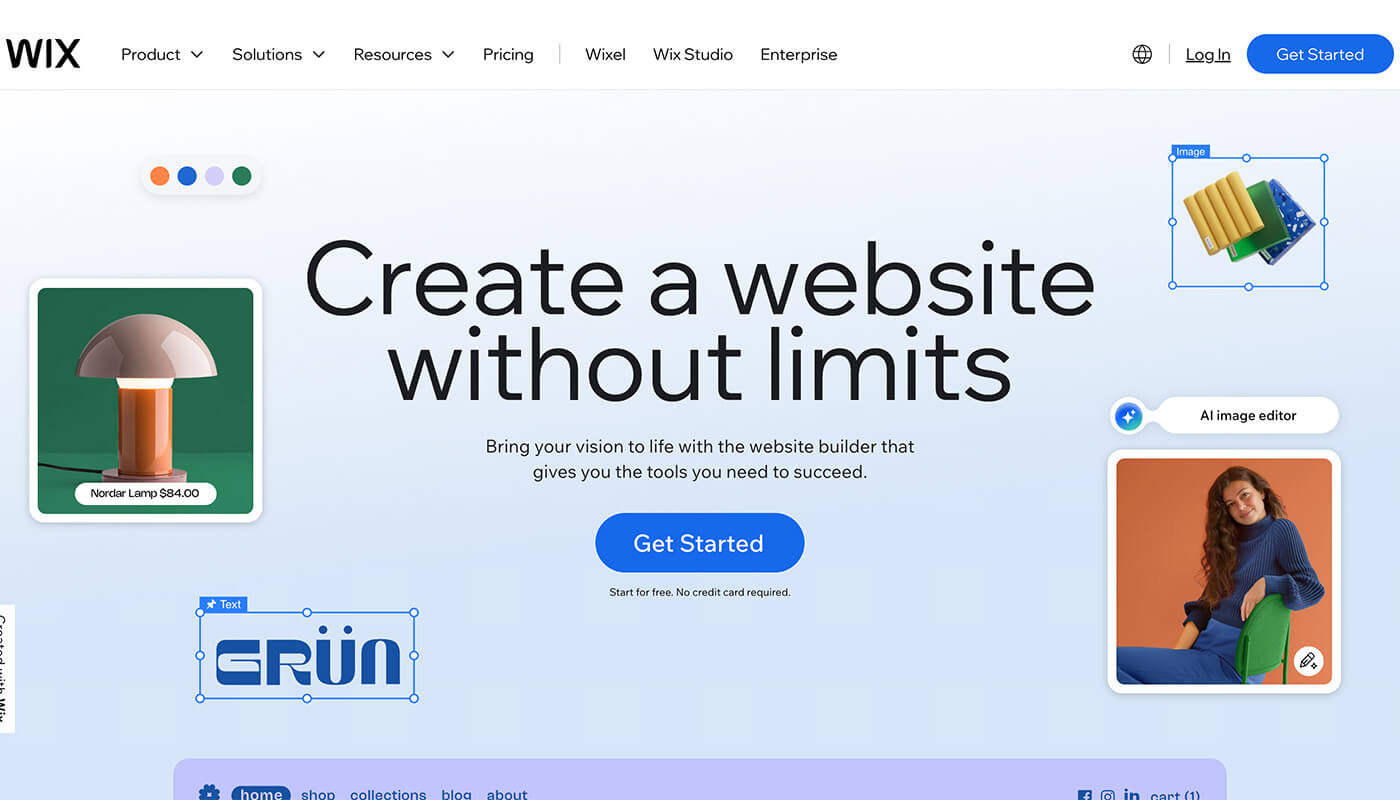
优势:
易于使用: 非常适合没有技术背景的个人或小型企业,拖拽式界面使得网站设计变得非常简单。
快速部署: 网站的搭建速度非常快,适合需要迅速上线的企业。
低成本: 无代码平台通常有免费版或低成本订阅,非常适合小预算的企业。
自带工具: 平台自带电商、支付、物流等基本功能,免去配置和安装的烦恼。
劣势:
定制性较弱: 尽管有很多设计模板和功能,但无法进行过多的个性化定制,灵活性不如开源平台或自建平台。
扩展性有限: 如果你的业务逐渐扩展,可能会发现这些平台的扩展性不足,难以支持更复杂的需求。
长期费用: 虽然初期成本较低,但如果业务发展较快,可能会发现这些平台的收费逐渐增加,影响长期盈利。
1.4 使用自建平台(自定义开发)
按需自定义开发电商网站,完全按照自己的需求来设计和功能来构建网站。这种属于大企业的做法,不深入探讨。
2. 域名注册购买和解析
域名:是我们搭建网站的必备的数字资产。注册成功后一定要保存好注册域名平台的账号信息和密码,还要记得定期去续费。
2.1 域名注册注意事项
如果你正准备给域名起名,我们提供几个建议:
越短越好:2~3 个单词最佳,像 MyStore.com 就比 MyOnlineEcommerceStore.com 更容易记。
避免生僻和复杂字符:别用拼音缩写或难懂的英文,像 XiaoshouDian123.com 外国客户根本记不住。
体现品牌或产品:能让人一眼看出你是做什么的,比如卖家居产品可以叫 livingcozy.com。
优先 .com 后缀:这是最主流的选择,.net 和 .store 也可以,别用太冷门的后缀,看起来不专业。
如果你正准备注册域名,我们提供几个平台:
GoDaddy 是世界上最知名的域名注册商,但并不代表它是最好的选择。如果想选择知名的大型域名注册商,GoDaddy是理想之选。但是仅根据价格来看,它并不是最佳选择。
- NameCheap 一家领先的 ICANN 认证域名注册商,服务超过 200 万客户,管理超过 1700 万个域名。
- NameSilo 全球注册商前十。除了核心的域名注册与管理服务,NameSilo 还提供主机托管、SSL 证书、电子邮件服务、免费 Logo 生成器及增值安全产品等一站式解决方案。
2.2 域名注册查询
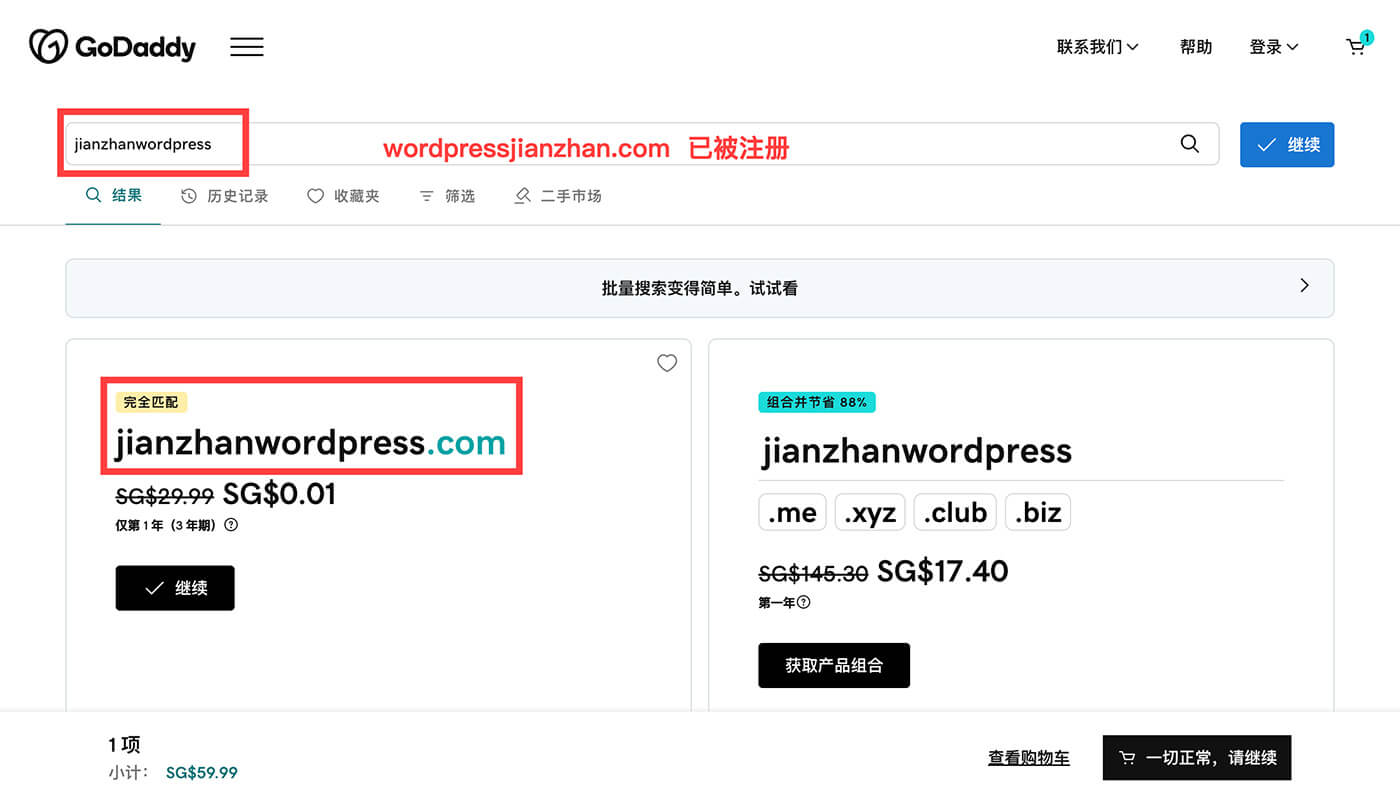
域名搜索查询:输入你要注册域名,查看是否已经被注册,如果已被注册需要换个名字,如果没有注册可以进入到下一步。
技巧提醒:有的时候域名中的单词位置换一下就能注册了。 例如,“ wordpressjianzhan.com ” 和 “ jianzhanwordpress.com ” 意思很相近,就看你怎么选择了。
2.2 检查域名订单信息及购买
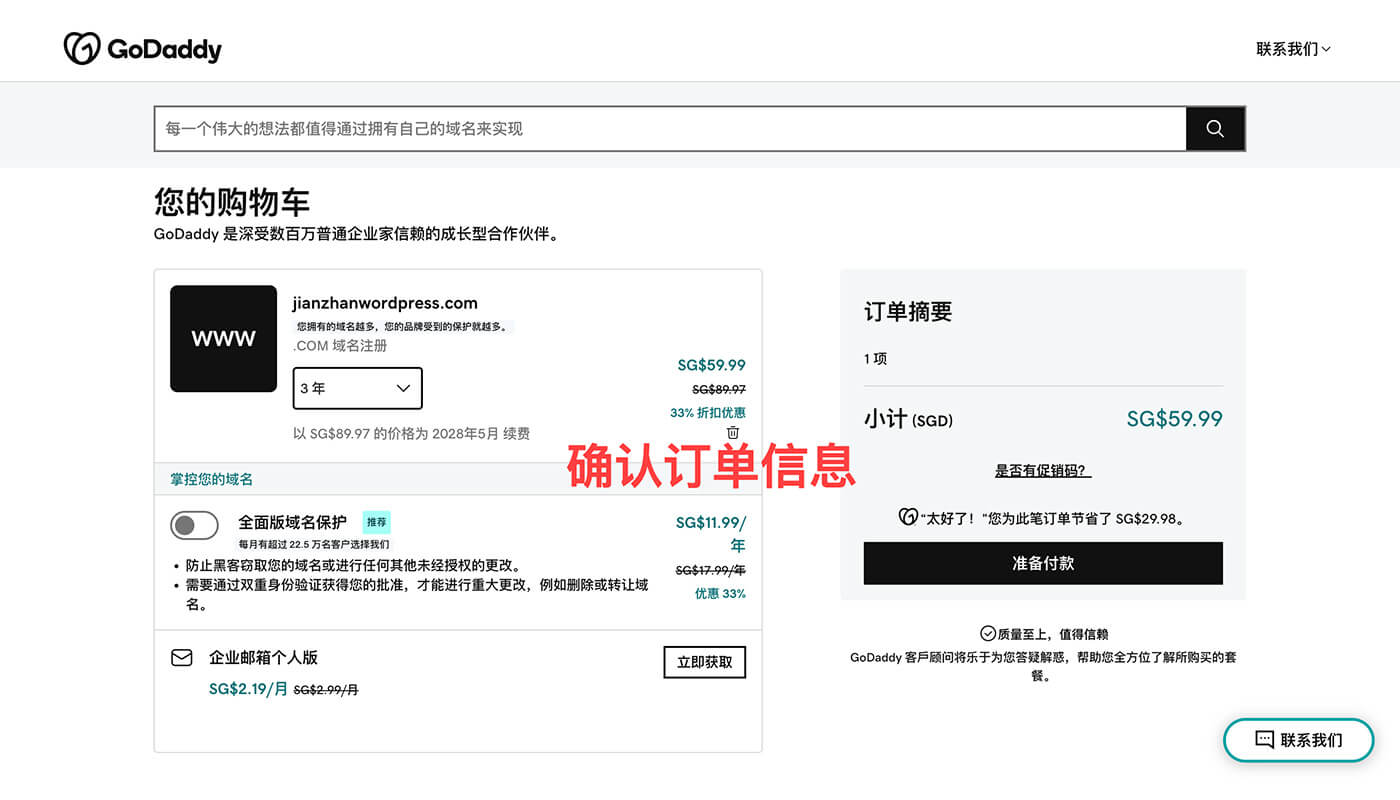
确认订单信息:检查你的订单信息,确认无误就去付款。付款前需要先去注册账号、填写个人资料和支付信息。
友情提醒:域名保护功能,个人博客网站或中小型企业一般不用开启(不会有黑客一直来攻击你,除非是你的密码设置太简单正好被破解)。如果你的品牌已经做的很大了,建议是要去买一个。
2.3 域名解析
域名解析是必须要掌握的一项技能,每个平台的后台管理系统都不一样,在操作上可能有些许不同,原理和基本的操作都是一样的。
2.4 域名生效监测
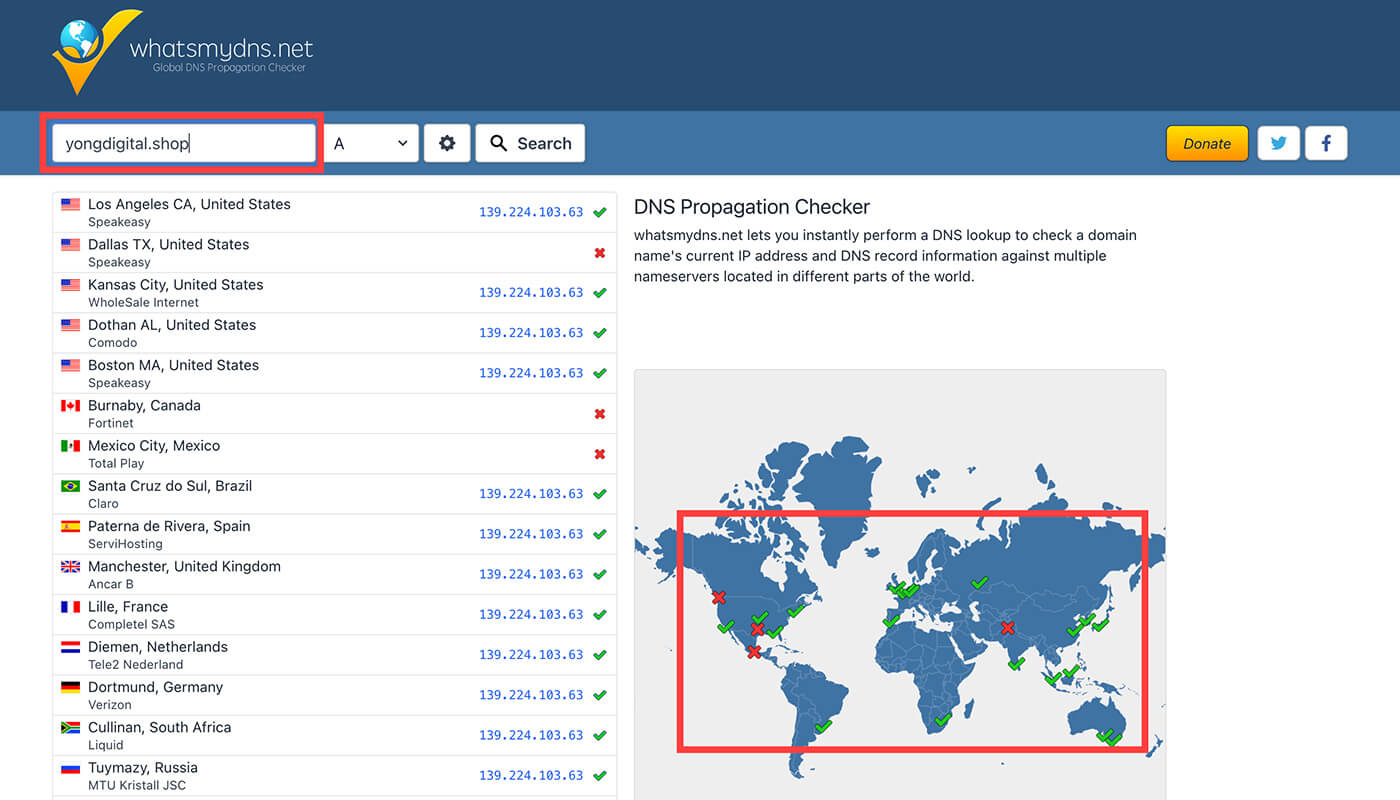
域名解析完后过 10 – 20 分钟,打开 “ whatsmydns ” 域名是否生效在线检测的网站。
3. 服务器选购
WooCommerce 是基于 WordPress 的电商插件,功能强大、生态成熟,是当前最受欢迎的开源电商解决方案。
但它对主机环境的要求也比普通博客或展示型网站更高,尤其涉及购物车、订单处理、支付接口、后台操作等实时性强的功能,对服务器的 性能、稳定性、安全性和可扩展性 都提出了更高要求。
因此,从一开始就选对主机类型和服务商,是保障外贸电商网站 访问速度、用户体验和转化效率 的关键一步。
3.1 适合 WooCommerce 的虚拟主机
特点:官方推荐的 WordPress 主机,速度快、安全性高。
优点:自带 WooCommerce 专属优化、自动 SSL、CDN 加速。
缺点:后期升级费用略高,数据中心亚洲访问略慢。
适合:初创卖家、小规模外贸店铺。
- 特点: 超高性价比主机,全球节点,适合预算敏感型用户。
优点: 面板简洁、易上手,提供 WooCommerce 一键安装。
缺点: 技术支持一般,稳定性略低于高端品牌。
适合: 预算有限但希望尝试外贸独立站的个人卖家。
A2 Hosting
- 特点:以速度著称,提供Turbo服务器加速选项。
优点:免费迁站、WooCommerce优化、技术支持专业。
缺点:界面偏技术化,对新手有一定学习成本。
适合:有点技术基础的卖家、对速度要求高的网站。
3.2 适合 WooCommerce 的 VPS / 云主机
Vultr VPS:
特点:支持全球多地部署,支持自定义系统和WordPress安装。
优点:自主控制、可弹性扩容、价格透明,适合技术控。
缺点:需要自己维护环境(建议搭配宝塔面板)。
适合:有一定技术能力的用户、中型跨境电商项目。
DigitalOcean Droplets:
特点:稳定性强,全球节点广,社区资源丰富。
优点:文档齐全,支持一键部署WooCommerce环境。
缺点:手动配置多,适合有建站经验的人。
适合:技术团队、想打造品牌型独立站的企业。
Cloudways(托管型VPS):
特点:结合DigitalOcean/Vultr等基础设施,提供运维托管服务。
优点:无需自己配置服务器环境,有控制面板和技术支持。
缺点:比原生VPS贵一点,但省心省力。
适合:想要云主机性能但不懂服务器运维的中小团队。
3.3 为什么这么选?
不同阶段用户的角度考虑:考虑到个人和小企业预算不充足技术能力有限。因此推荐成本低、操作简单的虚拟主机。有能力的公司使用 Vultr VPS 主机。
WooCommerce 对主机的性能要求较高:存储用 NVMe SSD 硬盘读写、独立 PHP 内存限制(建议 2048MB 起)、配套 CDN 加速、支持 HTTP/2、Redis 等缓存优化方案。
外贸站考虑全球访问性能:如果客户主要在欧美或东南亚,建议选择在当地有节点的主机。另外购买时了解一下主机商的全球线路分别,数量肯定是越多越好!
4. 安装 WordPress
虚拟主机和 VPS 主机安装 WordPress 的方法是截然不同的。 下面让我们他们的安装方法。
4.1 Hostinger 虚拟主机安装 WordPress
4.2 VPS 主机安装 WordPress
VPS 主机需要先自己安装操作系统。
需要手动设置安装 WordPress 。
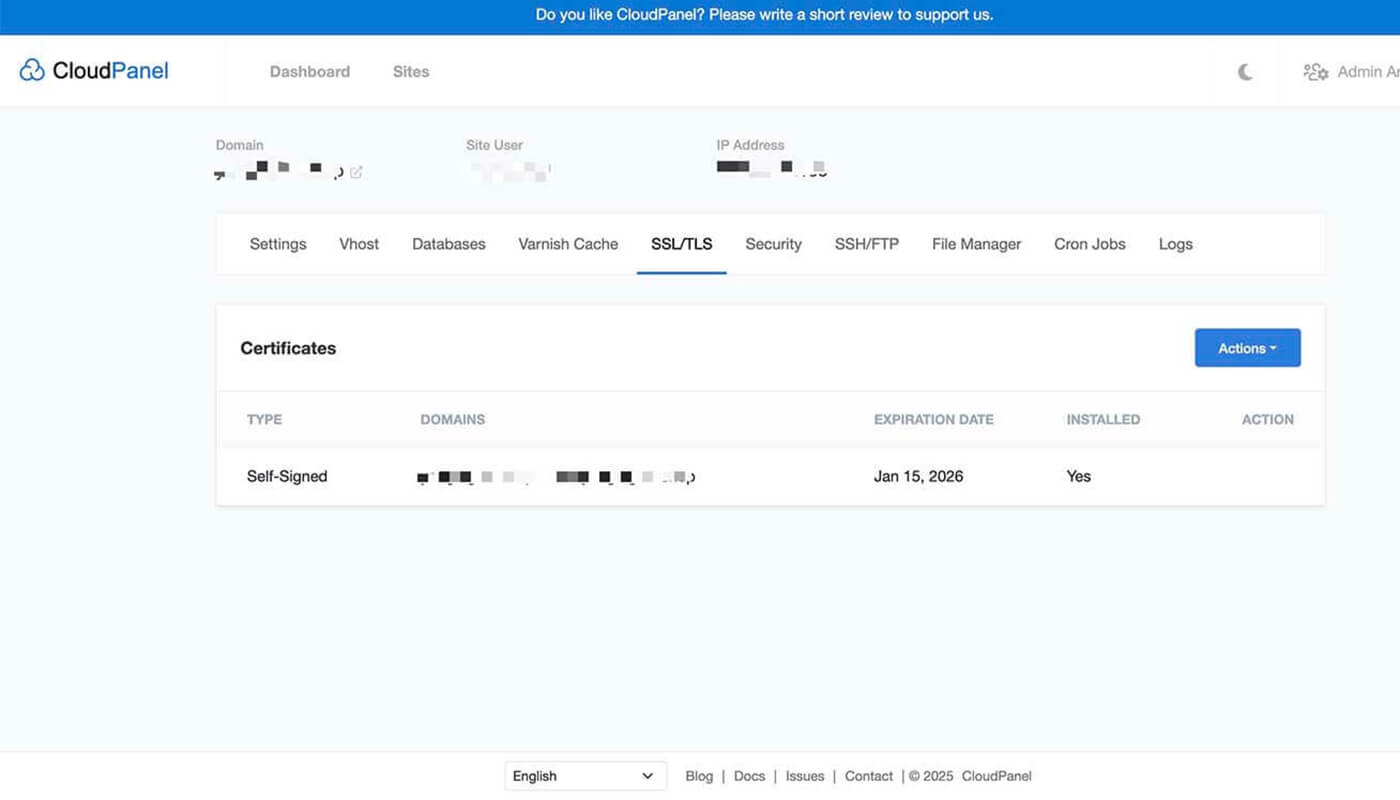
需要手动去设置 SSL 证书。SSL 证书虽然是免费的,但还是需要有懂技术的人去维护。
5. 安装 Astra 电商主题
我们使用了采用轻量级的 Astra 电商主题。该主题适合个人和小型企业的做跨境外贸的电商网站。让我们看一下主题模版的选择和安装流程。
友情提示:所有的主题和插件我们均使用免费的版本。
5.1 搜索并安装 Astra 主题
- 图1,进入 WordPress 系统 > 主题搜索 “ Astra ” 主题名 > 安装并启用主题。
- 图2,安装主题模版生成器的插件。
- 图3,选择页面构建器。
- 图4,选择 Brandstore 电商主题模版。
- 图5,Astra 会默认安装 WooCommerce 电商插件。
Astra 的一键导入全站模板,支持 Logo 、颜色、字体的自定义。导入后包括首页、产品列表页、产品详情页等都自动安装完。
5.2 自动安装 WooCommerce 插件
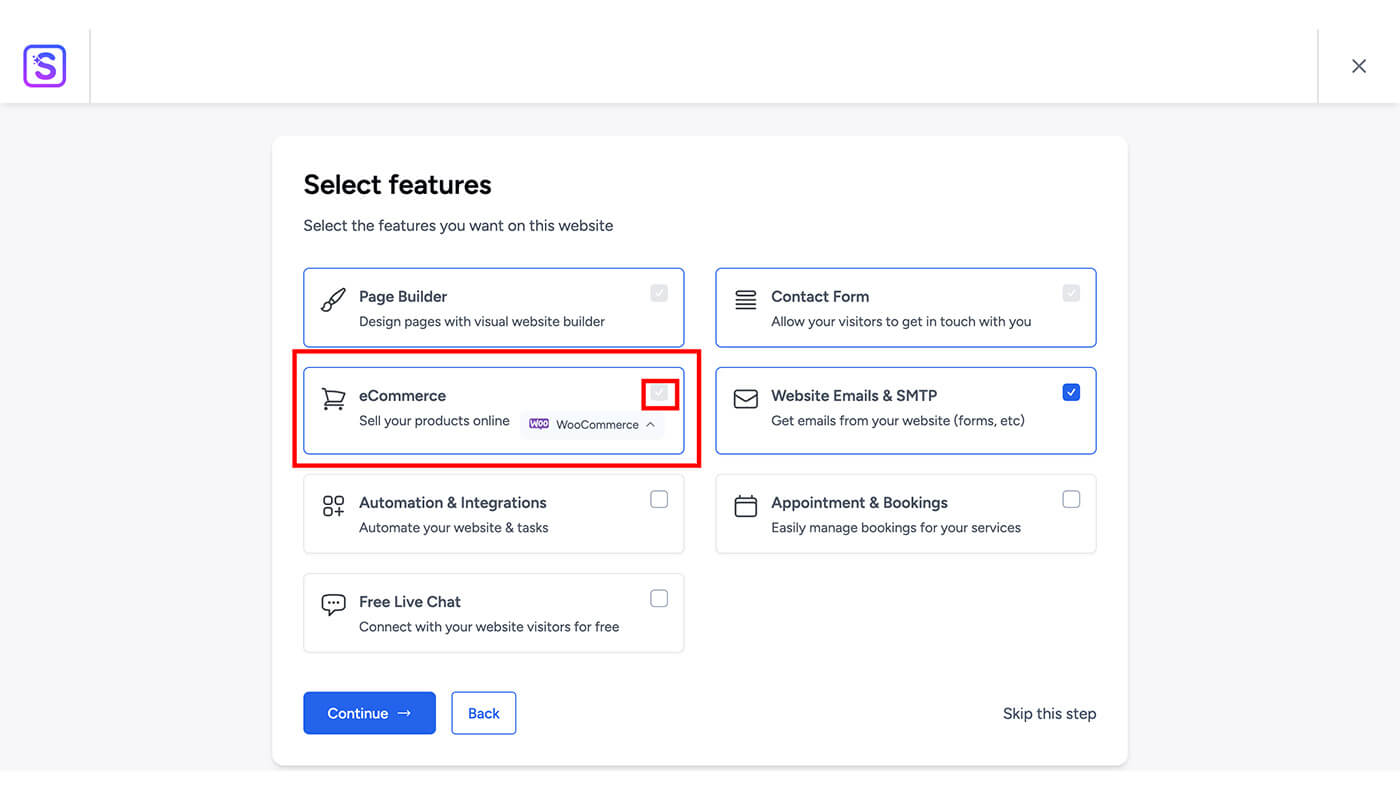
安装 Astra 电商的不仅能够快速搭建出电商网站,还能自动导出一些demo的商品数据,查看产品信息,加入购物车和购买等。WooCommerce 是搭建电商网站的核心。下面让我们看下, WooCommerce 插件的设置方法。
6. WooCommerce 插件设置
电商主题模版安装完后后显得有点乱糟糟糟的,让我们动手清理一下。我们把不需要显示的先关闭,把影响速度的设置也关闭掉。
6.1 网站后台设置
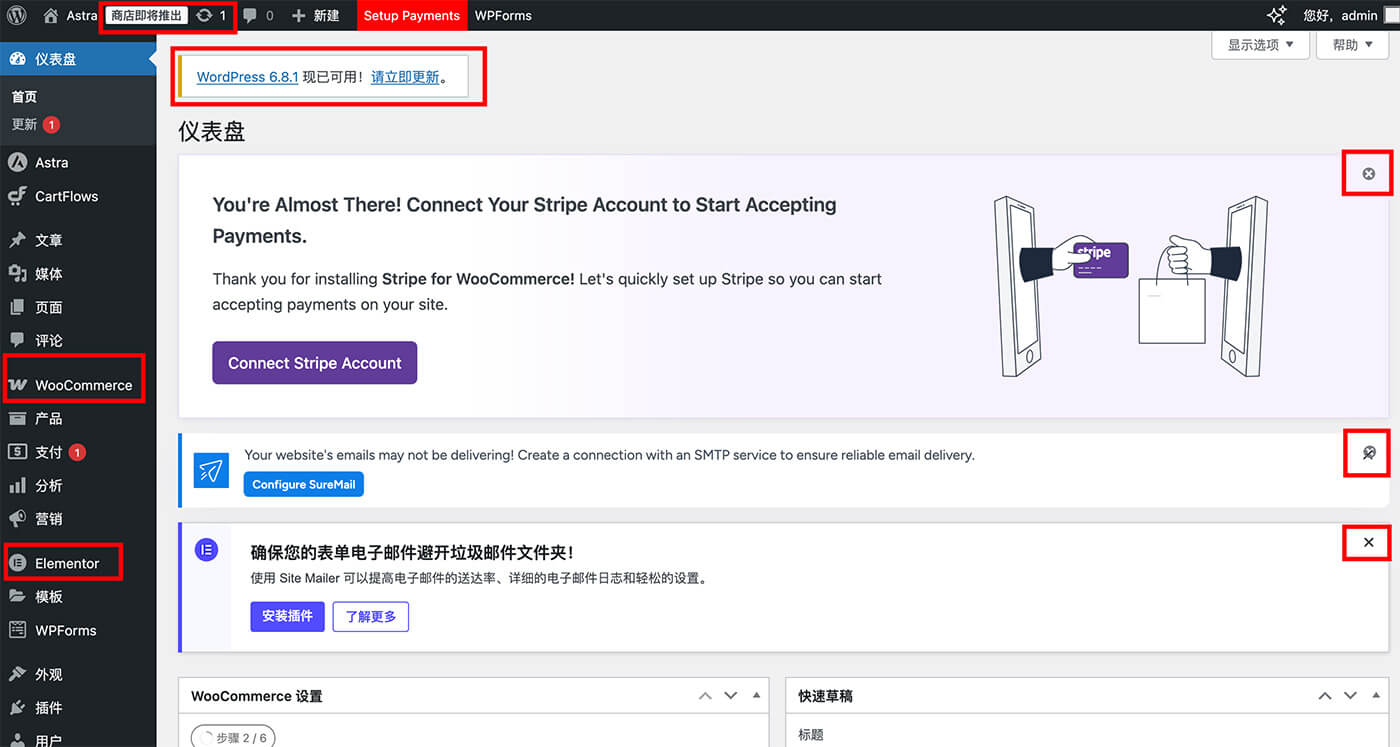
- 顶部导航 “ 店铺即将推出 ”,可以设置网站店铺展示的状态可以选择打开方便测试。
- WordPress 版本更新,点进去更新到最新的版本。
- 左侧功能栏目,“ WooCommerce ” 和 “ Elementor ” 是系统自动帮我们安装的免费版的插件。
- 右边几个 “ X ” 关闭
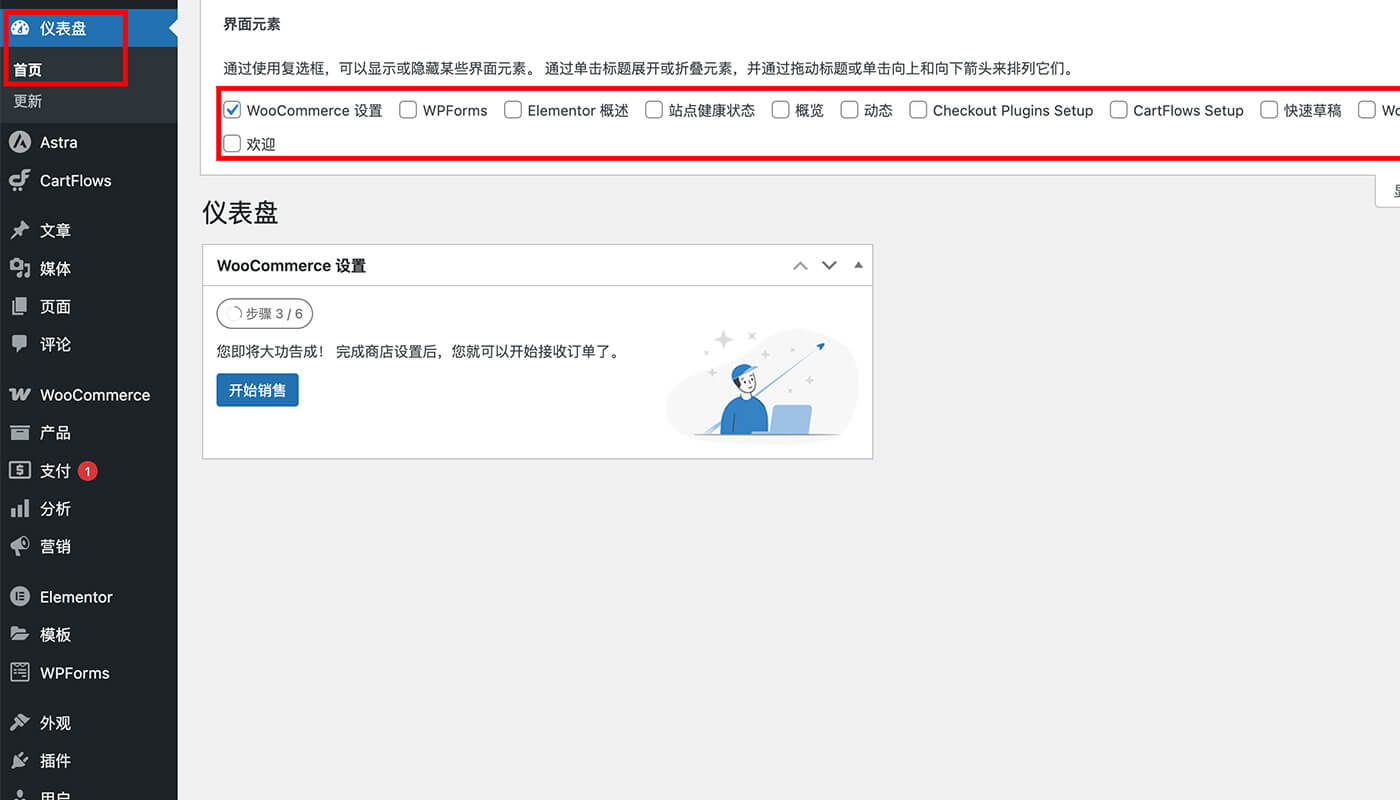
- 仪表盘 > 首页 > 显示选项 , 我喜欢把不常用的都关闭,保持页面干净点看的舒服。
- 关闭 Elementor 的 Google 字体,加快网站速度。
- 关闭 “ 头像 ” ,加快网站速度。
- 把一些不用的图片尺寸都禁止。
- 网站在制作还未上线前,先 “ 勾选 ” 禁止爬虫抓取索引文字。
6.2 WooCommerce 引导设置
- 图1,关闭数据收集功能。
- 图2,按实际情况设置。
- 图3,设置店铺名称、地址、邮箱。
- 图4,推荐的插件。第一个与支付有关的插件需要,其他几个可以等需要时再装。
- 图5,设置成功。
6.3 WooCommerce 商店设置
- 图1,可以看到 WooCommerce 提示安装成功需要 5 个步骤。点击 “ 开始销售 ” 按钮,去看下第二步需要设置些什么。
- 图2,需要 “ 自定义您的商店 ” 信息(类似店铺装修)。
- 图3,因为是教程演示效果,我们把图 3 中网站的 Logo 进行替换。
- 图4,图片更新后(只要改过主题信息,就算自定义修改过了),再次查看图 4,发现 “ 自定义您的商店 ” 已经完成了。让我们进入下一步 “ 收款 ”。
6.4 WooCommerce 支付信息设置
- 图1,WooCommerce 支持多种付款方式,需要大家自己去设置。我们先选择 Paypal 付款方式,点击 “ 完成设置 ”。
- 图2,让 WooCommerce 和 Paypal 进行关联。
- 图3,设置个人用户或企业用户,(还有几页关于业务范围、链接 Paypal 账号省略了)大家都按照实际情况填写即可。
- 图4,点击 “ 启用 ” 开启了 Paypal 支付功能。
- 图5,回到流程页,收款这栏设置完成。进入到一个环节 “ 收取销售税 ”。
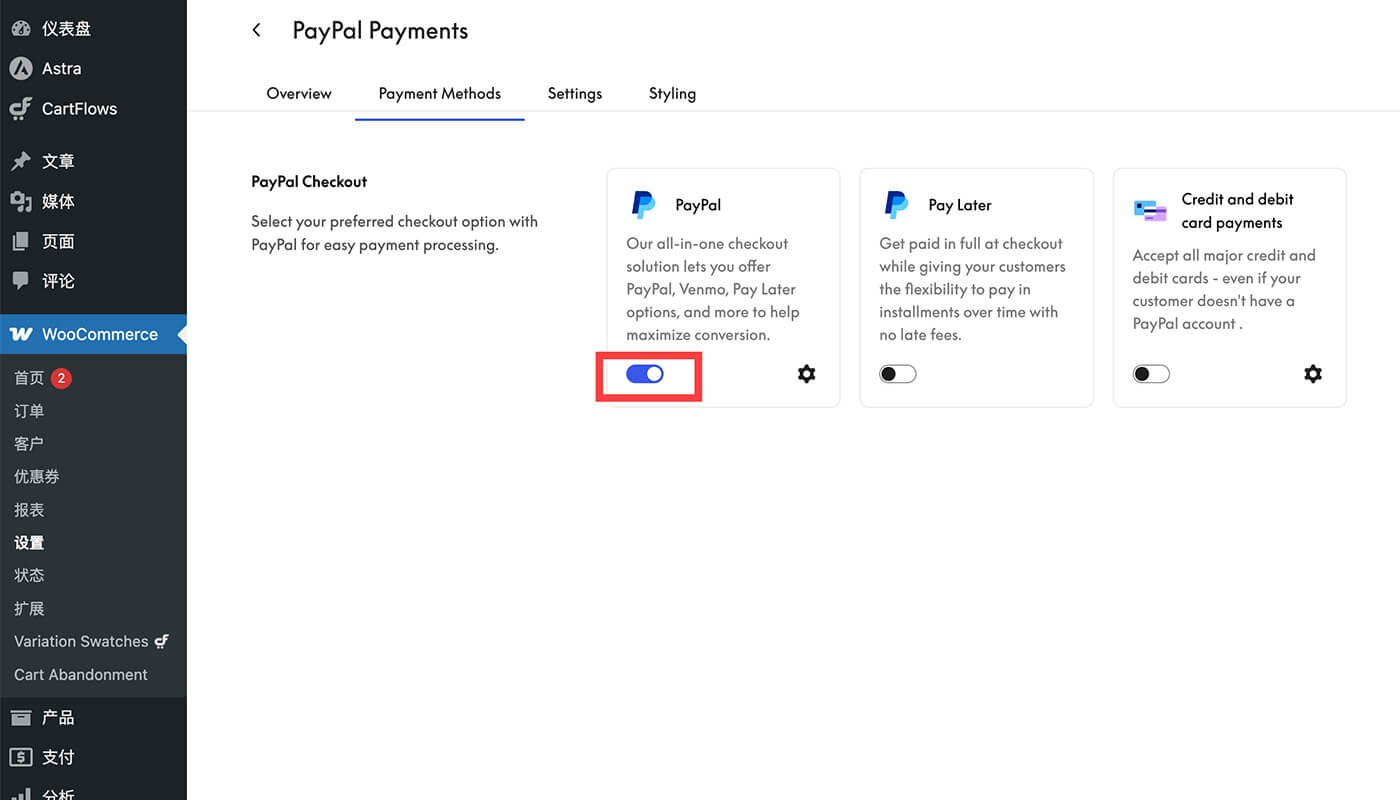
也可以进入到 Paypal 管理页面,取消 Paypal 的支付方式。
6.5 WooCommerce 销售税设置
- 图1,设置店铺位置、城市、编码和详细的地址。
- 图2,配置税率。
- 图3,含税或不含税需要统一设置,按照推荐设置即可。
6.6 WooCommerce 发布和取消发布
- 图1,店铺发布上线。
- 图2,设置店铺下线入口。
- 图3,按需设置店铺的状态。如果设置成 “ 即将推出 ” 则不对管理员之外的用户显示。
友情提醒:在线交易的电商网站设置的时候需要仔细,尤其是商品价格,商品数量,税率等。
6.7 WooCommerce 发布商品的流程
WordPress 安装 Astra 电商主题时会自动导入商品的数据, 所以前面设置新商品时跳过相关的流程。下面让我们看一下, WooCommerce 如何发布新商品吧!
- 图1,WooCommerce 发布商品的入口。
- 图2,商品设置页面中常见的内容。
标题:15-20个中文字符,10 – 20 个英文单词不要太长,必填。
永久链接:链接的设置可以与标题,产品型号相关;英文,最好不要数字,不要太长,
产品描述:可以用 Elementor 去构建产品详细页面。
产品数据:这里的设置可以有很多花样,可以单独开一篇文章了。我们设置了一下产品原价和优惠价,在用户端访问时会出现促销信息。
产品数据扩展:除了常规设置外,还能设置库存、 SKU、商品属性、颜色、品牌。还可以自定义设计。
产品简介描述:显示在产品详情中一段简单描述。通常也是作为产品详情的 SEO 描述。内容简短但要突出产品特色。
产品图片:封面图,尺寸应根据模版原来的图片一样。这样不会破坏网站的展示效果。
产品相册:如果上传了多张产品相册,在详情页会出现图片切换的特效。
产品分类:可以根据需求定义更多或层级更深的产品分类。 - 图3,商品信息设置 Demo。
友情提醒:产品类型,产品数据设置挺复杂的。
总结
从规划到上线,搭建一个外贸独立站看似复杂,但实际步骤是可以系统化、流程化的。首先,确立目标市场与客户群体,选择合适的平台和技术架构是至关重要的一步;其次,精心设计网站的布局与功能,确保流畅的购物体验和移动端优化;再者,完善多语言和支付功能,确保你的店铺能够覆盖全球用户;最后,通过SEO优化、社交媒体推广和跨境电商平台合作,进一步扩大曝光度和吸引客户。
在这个过程中,除了技术性设置外,最需要关注的是用户体验和品牌建设。从页面的美观设计到客户的购物流程,每一环节都可能影响转化率。要持续关注数据反馈,进行A/B测试,优化购物体验,提升客户满意度。最重要的是,不要停留在网站上线后,而是要持续运营,维护客户关系,提升品牌的国际竞争力。
通过这些步骤的有序执行,你的外贸独立站不仅能吸引更多的海外客户,还能在全球电商竞争中脱颖而出,走向成功。